Для объединения компьютеров в локальную сеть требуется несколько ключевых компонентов:
– Сетевой адаптер, который обеспечивает возможность подключения компьютера к сети.
– Сетевой кабель, который используется для соединения компьютеров и передачи данных.
– Маршрутизатор или коммутатор, который направляет и управляет трафиком данных в сети.
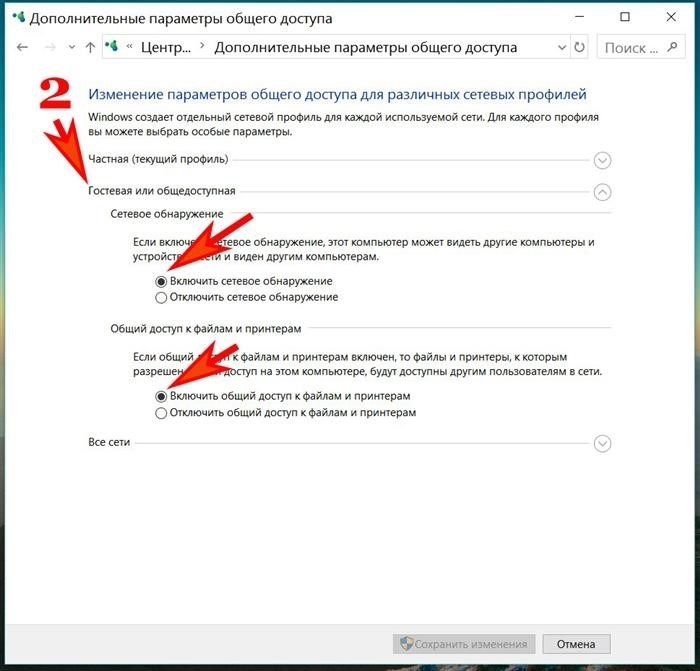
– IP-адреса, которые позволяют идентифицировать и адресовать компьютеры в сети.
Кроме того, необходимо настроить соответствующие сетевые параметры на каждом компьютере, чтобы они могли взаимодействовать в сети.
Что представляет собой локальная сеть?
Компоненты локальной сети:
- Компьютеры: основные участники сети, которые могут обмениваться информацией между собой.
- Маршрутизаторы: сетевые устройства, которые обеспечивают передачу данных между компьютерами в сети.
- Коммутаторы: сетевые устройства, которые обеспечивают связь между компьютерами в сети и пересылают данные только адресату.
- Серверы: компьютеры, которые предоставляют общие ресурсы (файлы, принтеры, базы данных) для использования всем пользователям сети.
- Кабельная инфраструктура: физические соединения (кабели, разъемы), которые связывают компьютеры и другие устройства в сети.
- Протоколы сетевого взаимодействия: набор правил и стандартов, которые определяют способ обмена данных в сети.
- Сетевое программное обеспечение: программы и приложения, которые позволяют пользователям взаимодействовать с сетью и использовать ее возможности.
Преимущества использования локальной сети:
- Обмен информацией: возможность быстрого и эффективного обмена данными между компьютерами в сети.
- Общие ресурсы: доступ к общим ресурсам, таким как принтеры, файлы и базы данных.
- Совместная работа: возможность совместной работы над проектами и задачами в режиме реального времени.
- Централизованное управление: возможность управлять и контролировать сетью и ее ресурсы из одного места.
- Экономия ресурсов: оптимизация использования оборудования и ресурсов благодаря централизованному управлению.
- Безопасность: возможность ограничения доступа к ресурсам и защиты информации внутри сети.
Локальная сеть позволяет организовать эффективное взаимодействие компьютеров и пользователей, обеспечивая обмен информацией, доступ к общим ресурсам и возможность совместной работы. Она играет важную роль в современном бизнесе и образовании, обеспечивая удобство и эффективность работы с информацией.
Основные устройства, необходимые для организации локальной сети
Организация локальной сети требует наличия различных устройств, которые выполняют определенные функции. В данной статье мы рассмотрим основные из них.
1. Коммутаторы
Коммутаторы являются одним из ключевых устройств в локальных сетях. Они позволяют объединить несколько компьютеров в одну сеть и обеспечивают их взаимодействие. Коммутаторы осуществляют передачу данных между компьютерами и управляют трафиком в сети. Они широко используются для создания различных типов сетей, включая офисные и домашние сети.
2. Маршрутизаторы
Маршрутизаторы являются важным компонентом локальных сетей. Они отвечают за передачу данных между различными сетями, такими как локальная сеть и интернет. Маршрутизаторы имеют встроенное программное обеспечение, которое позволяет им принимать решения о маршрутизации данных и обеспечивать безопасность сети.
3. Серверы
Серверы играют важную роль в организации локальных сетей. Они предоставляют централизованный доступ к данным и ресурсам для пользователей сети. Серверы могут выполнять различные функции, такие как хранение и обмен данными, управление учетными записями пользователей и обеспечение безопасности сети.
4. Кабели и разъемы
Кабели и разъемы являются неотъемлемой частью локальных сетей. Они используются для соединения компьютеров, коммутаторов, маршрутизаторов и других устройств в сети. Наиболее распространенным типом кабеля для локальных сетей является витая пара. Ее используют при создании Ethernet-сетей.
5. Беспроводные точки доступа
Беспроводные точки доступа обеспечивают беспроводное подключение к локальной сети. Они используются для создания Wi-Fi-сетей, которые позволяют пользователям подключаться к сети с использованием беспроводных устройств.
6. Файерволы
Файерволы защищают локальную сеть от несанкционированного доступа и вредоносного программного обеспечения. Они контролируют и фильтруют входящий и исходящий трафик в сети, что обеспечивает безопасность данных и предотвращает возникновение угроз в локальной сети.
Объединение компьютеров в локальную сеть: необходимое оборудование и настройки
Для объединения двух и более компьютеров в локальную сеть необходимо выполнить несколько шагов и обеспечить следующие условия и требования:
1. Компьютеры
В первую очередь потребуются сами компьютеры, которые будут подключаться к локальной сети. Могут использоваться как настольные, так и ноутбук.
2. Сетевые адаптеры
Каждому компьютеру необходимо оборудование для подключения к сети – сетевой адаптер (Ethernet-контроллер). В большинстве современных компьютеров встроен сетевой адаптер, но при необходимости его можно приобрести отдельно.

3. Сетевой кабель
Для соединения компьютеров между собой необходим сетевой кабель. Подойдет кабель типа Ethernet (также известный как LAN-кабель или кабель категории 5е или выше). Выбор длины кабеля зависит от расстояния между компьютерами.
4. Сетевой коммутатор
Для более сложных сетей или если требуется подключить более двух компьютеров, рекомендуется использовать сетевой коммутатор. С помощью коммутатора можно создать сеть со множеством точек подключения для компьютеров.
5. IP-адресация
Каждому компьютеру в локальной сети должен быть назначен уникальный IP-адрес. IP-адрес – это числовой идентификатор, который позволяет компьютерам обмениваться данными в сети. IP-адрес можно задать статически (вручную) или динамически с помощью DHCP-сервера.
6. Протокол TCP/IP
Для передачи данных компьютеры должны использовать общий протокол – TCP/IP. Этот протокол обеспечивает правильное направление и доставку информации между компьютерами в локальной сети.
7. Работа сетевых служб
Для эффективной работы компьютеров в локальной сети может потребоваться настройка и включение различных сетевых служб. Например, служба файлового обмена, печати, интернет-соединения и другие.
8. Защита сети
Для обеспечения безопасности локальной сети рекомендуется настройка паролей администратора, использование файрволов и антивирусного программного обеспечения. Это поможет защитить сеть от несанкционированного доступа и вредоносных программ.
9. Тестирование и диагностика сети
После настройки локальной сети рекомендуется провести тестирование и диагностику сети. Это позволит убедиться в корректности работы всех компонентов сети и выявить возможные проблемы для их дальнейшего устранения.
Доступ к общим ресурсам
Одним из главных преимуществ объединения компьютеров в сеть является доступ к общим ресурсам. При создании локальной сети можно настроить общие папки, принтеры, сканеры и другие устройства, которые будут доступны всем компьютерам в сети. Это позволяет максимально эффективно использовать имеющиеся ресурсы и сократить расходы на дополнительное оборудование.
Обмен данными
Объединение компьютеров в сеть обеспечивает удобный и быстрый обмен данными между пользователеми. При наличии сетевого соединения можно передавать файлы, отправлять и получать электронные письма, общаться в режиме реального времени посредством мессенджеров и проводить видеоконференции. Это значительно упрощает работу в коллективе и снижает время на выполнение задач.
Централизованное управление
Создание локальной сети позволяет осуществлять централизованное управление компьютерами в организации или домашней сети. Администратор может контролировать доступ пользователей к ресурсам, устанавливать права доступа, обновлять программное обеспечение и выполнять другие административные задачи. Это обеспечивает более эффективное и безопасное функционирование сети.
Совместная работа
Локальная сеть позволяет совместно работать над проектами и документами, обмениваться информацией и комментариями. При наличии сетевого соединения можно одновременно редактировать один и тот же файл, просматривать изменения в реальном времени и быстро получать обратную связь от коллег. Это значительно повышает эффективность работы и сокращает время на обработку информации.
Резервное копирование и защита данных
Сетевая организация позволяет создавать резервные копии данных сразу с нескольких компьютеров. Это защищает информацию от потери в случае сбоев, отказа оборудования или вирусных атак. В случае непредвиденных ситуаций можно быстро восстановить данные и продолжить работу без потери времени и ресурсов.
Улучшение коммуникации
Объединение компьютеров в сеть улучшает коммуникацию между пользователями. Благодаря сетевому подключению можно обмениваться сообщениями, делиться информацией и быстро уточнять детали проектов. Это способствует более эффективной работе в коллективе и повышению производительности работы.
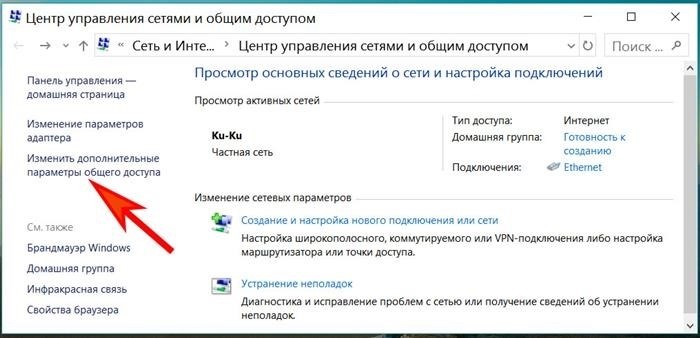
Увеличение гибкости и масштабируемости
Создание локальной сети позволяет гибко управлять ресурсами и адаптироваться к потребностям организации. В случае необходимости можно добавить новые компьютеры, устройства или обновить существующую сеть без значител
Как найти свободный IP в локальной сети
В локальной сети каждому устройству должен быть назначен уникальный IP-адрес. Если вы хотите добавить новое устройство в локальную сеть, необходимо убедиться, что выбранный IP-адрес свободен. В этом тексте мы рассмотрим несколько способов определения свободного IP-адреса в локальной сети.
Вот некоторые из них:
1. Сканирование сети с помощью утилиты “nmap”
Утилита “nmap” является широко используемым инструментом для сканирования сетей. Она позволяет определить, какие устройства подключены к сети и какие IP-адреса заняты. Для сканирования сети с помощью “nmap” необходимо выполнить следующие шаги:
- Установите “nmap” на свой компьютер.
- Запустите “nmap” и введите IP-диапазон для сканирования.
- Подождите, пока “nmap” завершит сканирование, и просмотрите результаты.
2. Проверка DHCP-сервера
DHCP-сервер отвечает за назначение IP-адресов устройствам в локальной сети. Часто DHCP-сервер содержит список всех назначенных IP-адресов, поэтому его можно использовать для определения свободных адресов. Для проверки DHCP-сервера необходимо выполнить следующие шаги:
- Откройте конфигурацию DHCP-сервера.
- Найдите список назначенных IP-адресов.
- Обратите внимание на свободные адреса или настройте DHCP-сервер на автоматическое присвоение свободных IP-адресов.
3. Использование специальных программ или скриптов
Существуют специальные программы и скрипты, которые могут помочь вам найти свободный IP-адрес в локальной сети. Они могут сканировать сеть и определять занятые и свободные IP-адреса. Некоторые из таких программ включают в себя “Angry IP Scanner” и “IP Scanner”. Вы можете использовать их, следуя инструкциям на их официальных веб-сайтах.
4. Отслеживание регистрации IP-адресов
В некоторых организациях может быть веден журнал регистрации IP-адресов. Если вы работаете в такой организации, вы можете обратиться к администратору сети или взглянуть на журнал, чтобы найти свободные IP-адреса.
При поиске свободного IP-адреса в локальной сети важно оставаться внимательным и аккуратным. Убедитесь, что выбранный вами IP-адрес не занят и не конфликтует с другими устройствами в сети. Кроме того, рекомендуется соблюдать правила назначения IP-адресов и следить за их использованием.
Таблица сравнения локальных сетей
Существует несколько типов локальных сетей, каждый из которых имеет свои особенности и характеристики. Для выбора подходящего типа сети необходимо рассмотреть и сравнить их основные параметры:
| Основные характеристики | Кабельная сеть | Беспроводная сеть |
|---|---|---|
| Скорость передачи данных | Высокая скорость передачи данных | Средняя скорость передачи данных |
| Дальность сигнала | Ограничена длиной кабеля | Дальность достаточно большая |
| Надежность соединения | Стабильное и надежное соединение | Может быть подвержено помехам и сбоям |
| Защищенность сети | Более высокий уровень защиты | Может быть подвержено взлому и перехвату данных |
| Физические требования | Необходимо проведение кабеля | Не требуется проводов, но требуется наличие антенн |
Кабельная сеть является наиболее надежной и безопасной, обеспечивает высокую скорость передачи данных и стабильное соединение. Однако она требует проведение кабеля, что может быть затруднительно в некоторых случаях.
Беспроводная сеть обладает большой дальностью сигнала, что позволяет охватить большую площадь, но она может быть подвержена помехам и сбоям. Также такая сеть может быть менее защищенной от взлома и перехвата данных.
Что нужно для создания локальной сети
Для создания локальной сети необходимо выполнить следующие шаги:
1. Оборудование
- Компьютеры: все компьютеры, которые вы хотите подключить к локальной сети, должны быть настроены и готовы к подключению.
- Маршрутизатор (роутер): это устройство является центральным элементом локальной сети. Он обеспечивает связь между компьютерами в сети и подключение к другим сетям.
- Кабели: для подключения компьютеров и маршрутизатора между собой необходимо использовать сетевые кабели. Обычно используются кабели Ethernet.
2. Настройка сетевых параметров
После подключения оборудования необходимо настроить сетевые параметры каждого компьютера в локальной сети:
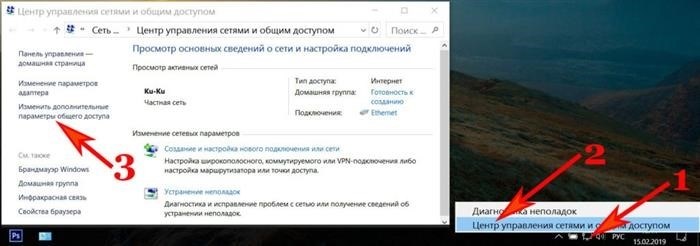
- IP-адрес: каждому компьютеру в сети нужно назначить уникальный IP-адрес. Это позволяет компьютерам идентифицировать и общаться друг с другом.
- Маска подсети: маска подсети определяет, какая часть IP-адреса является адресом сети, а какая – адресом компьютера.
- Шлюз по умолчанию: это IP-адрес маршрутизатора. Он используется для направления сетевого трафика между локальной сетью и другими сетями.
3. Настройка маршрутизатора
После настройки сетевых параметров компьютеров необходимо настроить маршрутизатор:
- Логин и пароль: для доступа к настройкам маршрутизатора нужно знать логин и пароль. Их устанавливают при первоначальной настройке маршрутизатора.
- Внутренний IP-адрес: настройка внутреннего IP-адреса маршрутизатора позволяет подключаться к нему и изменять его настройки.
- Настройка безопасности: можно настроить пароль для беспроводной сети или ограничить доступ к определенным компьютерам в сети.
4. Проверка связи
После завершения настройки необходимо проверить работу локальной сети:
- Пинг: с помощью команды ping можно проверить доступность других компьютеров в локальной сети.
- Общий доступ к ресурсам: проверьте, что компьютеры могут обмениваться файлами и печатать через общие принтеры.
Создание локальной сети требует внимания к деталям, но с правильной настройкой и оборудованием можно создать надежную и функциональную сеть для обмена информацией между компьютерами в пределах организации.
Соединяем два компьютера при помощи вай фай роутера
Для объединения двух компьютеров в локальную сеть с использованием Wi-Fi роутера необходимо выполнить несколько простых шагов.
Шаг 1: Подключение Wi-Fi роутера к сети
Включите Wi-Fi роутер и подключите его к источнику питания. Подключите интернет-кабель к порту WAN (широкополосный доступ) на роутере. Убедитесь, что индикатор на роутере горит, что указывает на активное подключение к интернету.
Шаг 2: Подключение компьютеров к Wi-Fi роутеру
- На каждом компьютере включите Wi-Fi и найдите доступные Wi-Fi сети.
- Выберите Wi-Fi сеть, созданную вашим роутером, и введите пароль Wi-Fi, если требуется.
- После успешного подключения к Wi-Fi сети, компьютеры получат IP-адреса от роутера и смогут обмениваться данными.
Шаг 3: Настройка общего доступа к файлам и папкам
Чтобы обеспечить общий доступ к файлам и папкам между компьютерами, необходимо выполнить следующие действия:
- Настройте общую папку на одном из компьютеров, в которой будут храниться общие файлы.
- Установите соответствующие разрешения на общую папку, чтобы другой компьютер имел доступ к файлам.
- На втором компьютере откройте проводник и введите путь к общей папке на первом компьютере (например, \имя_компьютераобщая_папка).
Шаг 4: Проверка соединения
Чтобы убедиться, что компьютеры успешно соединены и могут обмениваться данными, выполните следующие действия:
- Откройте общую папку на одном из компьютеров и добавьте тестовый файл.
- На втором компьютере проверьте наличие этого файла в общей папке.
Если файл успешно появился в общей папке на втором компьютере, значит соединение и настроены верно, и компьютеры могут обмениваться данными через Wi-Fi роутер.
Выполняем прямое подключение на Windows 10
Для объединения компьютеров в локальную сеть и установки прямого подключения на операционной системе Windows 10 необходимо выполнить несколько шагов.
Шаг 1: Подготовка к подключению
- Убедитесь, что компьютеры, которые вы хотите подключить, находятся в одной сети и имеют доступ к интернету.
- В каждом из компьютеров установите последнюю версию операционной системы Windows 10.
- Проверьте наличие необходимых кабелей для прямого подключения между компьютерами.
Шаг 2: Установка подключения
- Возьмите сетевой кабель и подключите один его конец к порту сетевой карты первого компьютера, а другой конец – к порту сетевой карты второго компьютера.
- На первом компьютере откройте панель управления и перейдите в раздел “Сеть и интернет”.
- Выберите “Центр управления сетями и общим доступом”.
- В меню слева выберите “Изменение параметров адаптера”.
- Выберите сетевое подключение, которое соответствует названию сетевой карты, к которой вы подключили кабель.
- Нажмите правой кнопкой мыши на выбранное сетевое подключение и выберите “Свойства”.
- В появившемся окне выберите протокол “Internet Protocol Version 4 (TCP/IPv4)” и нажмите “Свойства”.
- В новом окне выберите “Использовать следующий IP-адрес” и введите IP-адрес для первого компьютера.
- Повторите эти же действия на втором компьютере, но в качестве IP-адреса введите другой адрес.
- Нажмите “ОК” во всех окнах для сохранения изменений.
Шаг 3: Проверка подключения
| Шаг | Операция | Ожидаемый результат |
|---|---|---|
| 1 | На первом компьютере откройте командную строку и введите команду “ping [IP-адрес второго компьютера]” | Ответы от второго компьютера должны поступать без потерь пакетов. |
| 2 | На втором компьютере откройте командную строку и введите команду “ping [IP-адрес первого компьютера]” | Ответы от первого компьютера должны поступать без потерь пакетов. |
После выполнения всех шагов и успешной проверки подключения вы сможете использовать прямое подключение на Windows 10 для обмена данными и ресурсами между компьютерами в локальной сети.
Что такое Default Gateway простыми словами
Когда компьютер отправляет запрос на подключение к удаленной сети или к ресурсам в Интернете, он направляет его через Default Gateway. Default Gateway является промежуточной точкой передачи данных между локальной сетью и внешними сетями.
Зачем нужен Default Gateway?
- Обмен данными между компьютерами внутри локальной сети: Default Gateway позволяет компьютерам в сети связываться друг с другом и обмениваться информацией.
- Подключение к Интернету: Default Gateway играет ключевую роль в соединении компьютеров с Интернетом, перенаправляя их запросы на удаленные серверы и возвращая ответы.
- Маршрутизация данных: Default Gateway определяет, на какой из доступных сетей должен быть отправлен пакет данных. Он выполняет функцию маршрутизатора, выбирающего оптимальный путь для доставки информации.
Как настроить Default Gateway?
- Узнайте IP-адрес своего Default Gateway: обычно это адрес роутера в вашей локальной сети. Вы можете найти его в настройках сетевого соединения или через командную строку с помощью команды ipconfig (на Windows) или ifconfig (на Linux/Unix).
- Введите IP-адрес Default Gateway в настройки вашего компьютера или подключаемого сетевого устройства. Это можно сделать в настройках сетевого соединения или веб-интерфейсе роутера.
- Проверьте подключение: убедитесь, что ваш компьютер успешно подключается к другим устройствам в локальной сети и может получить доступ к Интернету. Если есть проблемы, проверьте правильность настройки Default Gateway и повторите процесс.
Default Gateway является важной составляющей локальной сети, обеспечивая эффективную коммуникацию между устройствами и доступ к внешним сетям. Настройка Default Gateway требует внимания к деталям, но разобравшись в процессе, вы сможете успешно подключать компьютеры к сети и Интернету.
Топология локальной сети
Строение топологии
- Кольцевая топология: Компьютеры и другие устройства объединены в кольцо, при этом каждое устройство имеет связь с двумя соседними. Это позволяет передавать данные в обоих направлениях.
- Звездообразная топология: Все устройства подключены к центральному узлу, известному как коммутатор или концентратор. Если одно устройство отключается, остальные продолжают работу.
- Шинная топология: Устройства подключены к шине, через которую передаются данные. При этом все компьютеры видят все передачи данных, а конфликты возникают при одновременной передаче двух и более устройств.
- Деревообразная топология: Устройства соединены в виде иерархической структуры, где каждая точка ветвления представляет узел, который может подключать другие устройства. Это позволяет создавать более сложные сети с большим количеством устройств.
Выбор топологии
Выбор правильной топологии зависит от ряда факторов, включая размер сети, количество устройств, требования к безопасности и пропускной способности. При проектировании сети необходимо учитывать следующее:

- Масштаб: Размер сети определяет, какая топология будет наиболее эффективной. Например, для небольшой офисной сети достаточно звездообразной топологии, в то время как большая предприятий сеть может требовать деревообразной топологии.
- Безопасность: Некоторые типы топологий (например, кольцевая или деревообразная) могут обеспечивать более надежную защиту данных, так как в случае проблем с одним устройством, остальные продолжают функционирование.
- Пропускная способность: В зависимости от типа работы, сеть может требовать высокой пропускной способности. Некоторые топологии (например, кольцевая или шинная) могут ограничивать скорость передачи данных, в то время как другие (например, звездообразная) позволяют более высокую пропускную способность.
В зависимости от конкретных требований и возможностей сети, следует выбирать наиболее подходящую топологию, обеспечивая эффективную и надежную работу сети.
Протоколы и стандарты локальных сетей
В современном мире, где компьютеры и сети стали неотъемлемой частью нашей жизни, существует множество протоколов и стандартов, которые используются для объединения компьютеров в локальные сети. Эти протоколы и стандарты обеспечивают эффективную и надежную передачу данных между устройствами, позволяют сетям работать совместно и взаимодействовать друг с другом.
Протоколы
Протоколы – это наборы правил и процедур, которые определяют как данные передаются и обрабатываются в сети. Они обеспечивают основные функции сети, такие как адресация, маршрутизация, управление ошибками и т.д. Вот несколько наиболее распространенных протоколов локальных сетей:
- Ethernet: это самый широко используемый протокол, который обеспечивает физическую и логическую связь между устройствами в сети. Ethernet поддерживает передачу данных по проводам и беспроводным средам.
- IP (Internet Protocol): этот протокол отвечает за адресацию и маршрутизацию данных в сети. IP является ключевым протоколом в интернете и локальных сетях.
- TCP (Transmission Control Protocol): он обеспечивает надежную и устойчивую передачу данных между устройствами в сети. TCP разбивает данные на пакеты и устанавливает соединение между устройствами.
- UDP (User Datagram Protocol): в отличие от TCP, UDP обеспечивает ненадежную передачу данных без установления соединения. Он часто используется для потоковой передачи данных, где скорость более важна, чем надежность.
Стандарты
Стандарты локальных сетей определяют физические параметры и протоколы, которые должны использоваться для соединения и взаимодействия устройств в сети. Они обеспечивают совместимость различных устройств и облегчают процесс установки и настройки сети. Вот некоторые из наиболее распространенных стандартов локальных сетей:
- IEEE 802.3 (Ethernet): основной стандарт для проводных локальных сетей. Он описывает физическую и логическую связь между устройствами и определяет различные типы кабелей и сетевых устройств.
- IEEE 802.11 (Wi-Fi): стандарт для беспроводных локальных сетей. Он определяет параметры передачи данных и механизмы доступа к среде для беспроводных устройств.
- IEEE 802.1Q (VLAN): стандарт для виртуальных локальных сетей, позволяющий разделять одну физическую сеть на несколько логических сегментов.
Знание протоколов и стандартов локальных сетей является важным для специалистов в области сетевых технологий. Они позволяют не только эффективно работать с существующими сетями, но и создавать новые сетевые решения, учитывая требования и потребности организации.
Мы готовы помочь
Надеемся, что данная статья помогла вам разобраться в основных шагах для объединения компьютеров в локальную сеть. Однако, если у вас возникли еще вопросы или проблемы, не стесняйтесь обратиться к нам.
Наша команда опытных специалистов всегда готова оказать вам помощь в установке и настройке вашей локальной сети. Мы предлагаем широкий спектр услуг, включающих установку и настройку сетевого оборудования, решение проблем соединения, настройку безопасности и многое другое.
Свяжитесь с нами по указанным контактным данным, чтобы получить бесплатную консультацию и оценку ваших потребностей. Мы гарантируем качественное обслуживание и профессиональный подход к каждому клиенту.
Наши контактные данные:
- Телефон: +7 (xxx) xxx-xx-xx
- Email: info@company.com
- Адрес: г. Название города, ул. Название улицы, д. XXX
С нами вы сможете легко и быстро создать и настроить локальную сеть, которая удовлетворит все ваши потребности. Обратитесь к нам уже сегодня и начните пользоваться всеми преимуществами сетевого взаимодействия!